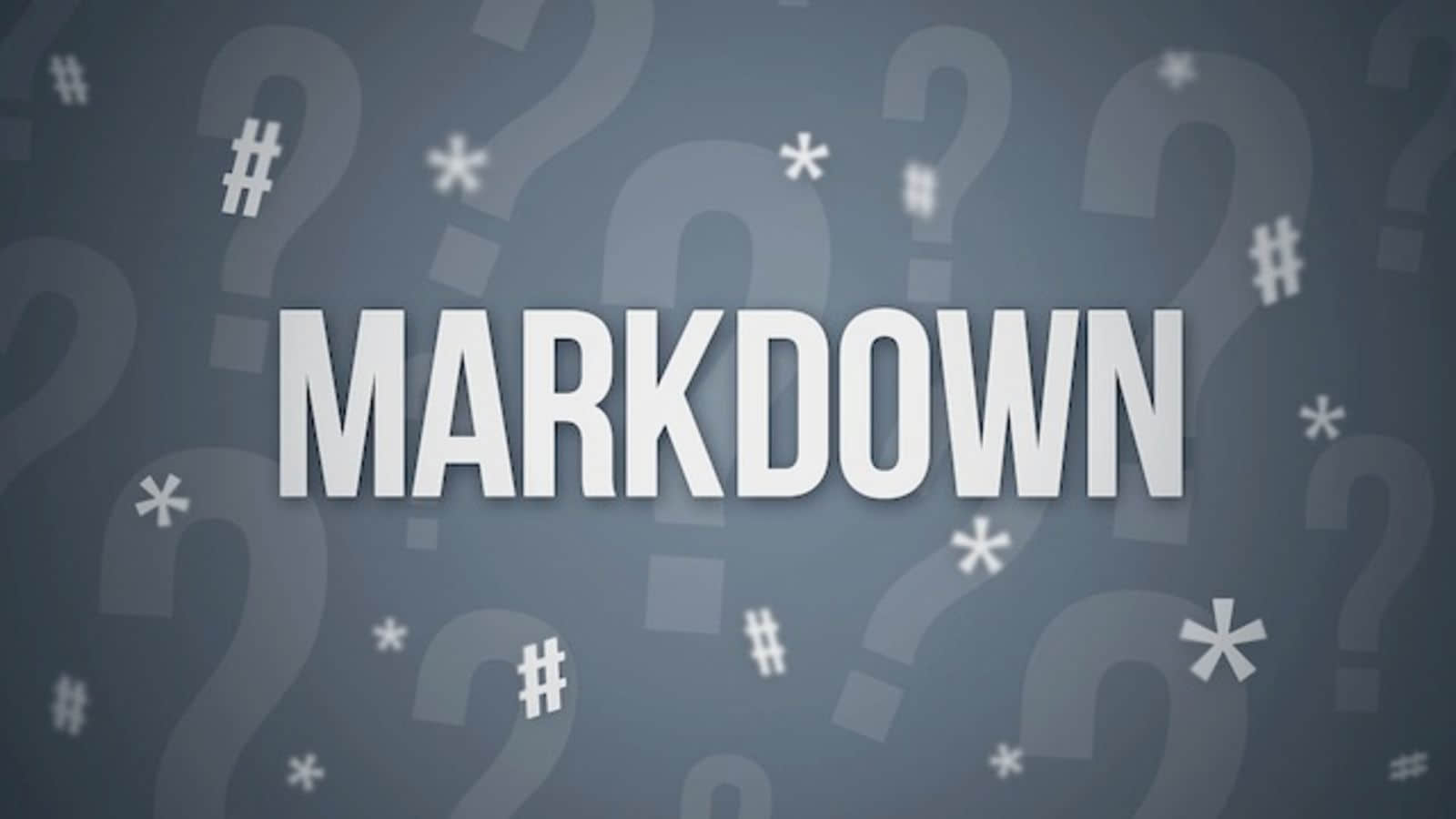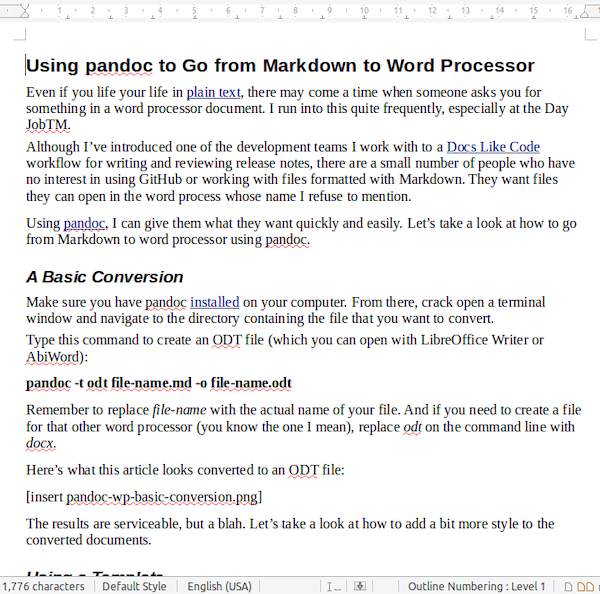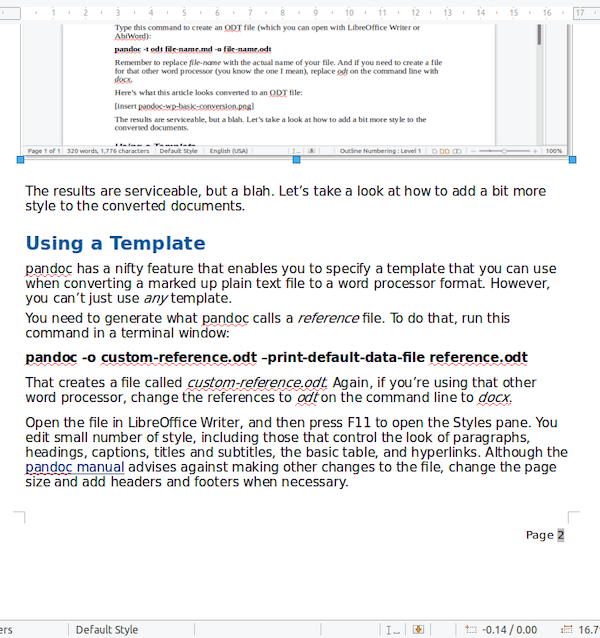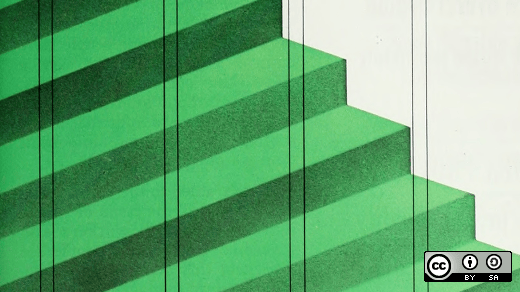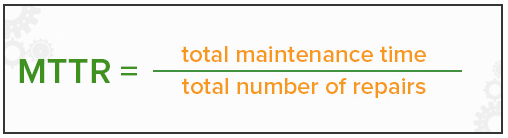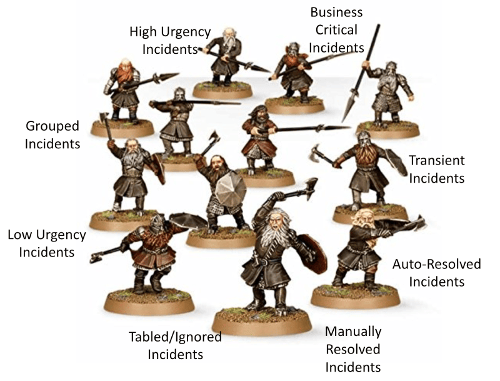Linux 的 ls 命令拥有数量惊人的选项,可以提供有关文件的重要信息。

ls 命令可以列出一个 POSIX 系统上的文件。这是一个简单的命令,但它经常被低估,不是它能做什么(因为它确实只做了一件事),而是你该如何优化对它的使用。
要知道在最重要的 10 个终端命令中,这个简单的 ls 命令可以排进前三,因为 ls 不会只是列出文件,它还会告诉你有关它们的重要信息。它会告诉你诸如拥有文件或目录的人、每个文件修改的时间、甚至是什么类型的文件。它的附带功能能让你了解你在哪里、附近有些什么,以及你可以用它们做什么。
如果你对 ls 的体验仅限于你的发行版在 .bashrc 中的别名,那么你可能错失了它。
GNU 还是 BSD?
在了解 ls 的隐藏能力之前,你必须确定你正在运行哪个 ls 命令。有两个最流行的版本:包含在 GNU coreutils 包中的 GNU 版本,以及 BSD 版本。如果你正在运行 Linux,那么你很可能已经安装了 GNU 版本的 ls(LCTT 译注:几乎可以完全确定)。如果你正在运行 BSD 或 MacOS,那么你有的是 BSD 版本。本文会介绍它们的不同之处。
你可以使用 --version 选项找出你计算机上的版本:
$ ls --version
如果它返回有关 GNU coreutils 的信息,那么你拥有的是 GNU 版本。如果它返回一个错误,你可能正在运行的是 BSD 版本(运行 man ls | head 以确定)。
你还应该调查你的发行版可能具有哪些预设选项。终端命令的自定义通常放在 $HOME/.bashrc 或 $HOME/.bash_aliases 或 $HOME/.profile 中,它们是通过将 ls 别名化为更复杂的 ls 命令来完成的。例如:
alias ls='ls --color'
发行版提供的预设非常有用,但它们确实很难分辨出哪些是 ls 本身的特性,哪些是它的附加选项提供的。你要是想要运行 ls 命令本身而不是它的别名,你可以用反斜杠“转义”命令:
$ \ls
分类
单独运行 ls 会以适合你终端的列数列出文件:
$ ls ~/example
bunko jdk-10.0.2
chapterize otf2ttf.ff
despacer overtar.sh
estimate.sh pandoc-2.7.1
fop-2.3 safe_yaml
games tt
这是有用的信息,但所有这些文件看起来基本相同,没有方便的图标来快速表示出哪个是目录、文本文件或图像等等。
使用 -F(或 GNU 上的长选项 --classify)以在每个条目之后显示标识文件类型的指示符:
$ ls ~/example
bunko jdk-10.0.2/
chapterize* otf2ttf.ff*
despacer* overtar.sh*
estimate.sh pandoc@
fop-2.3/ pandoc-2.7.1/
games/ tt*
使用此选项,终端中列出的项目使用简写符号来按文件类型分类:
- 斜杠(
/)表示目录(或“文件夹”)。 - 星号(
*)表示可执行文件。这包括二进制文件(编译代码)以及脚本(具有可执行权限的文本文件)。 - 符号(
@)表示符号链接(或“别名”)。 - 等号(
=)表示套接字。 - 在 BSD 上,百分号(
%)表示 涂改 (某些文件系统上的文件删除方法)。 - 在 GNU 上,尖括号(
>)表示 门 (Illumos 和 Solaris上的进程间通信)。 - 竖线(
|)表示 FIFO) 管道。 这个选项的一个更简单的版本是 -p,它只区分文件和目录。
(LCTT 译注:在支持彩色的终端上,使用 --color 选项可以以不同的颜色来区分文件类型,但要注意如果将输出导入到管道中,则颜色消失。)
长列表
从 ls 获取“长列表”的做法是如此常见,以至于许多发行版将 ll 别名为 ls -l。长列表提供了许多重要的文件属性,例如权限、拥有每个文件的用户、文件所属的组、文件大小(以字节为单位)以及文件上次更改的日期:
$ ls -l
-rwxrwx---. 1 seth users 455 Mar 2 2017 estimate.sh
-rwxrwxr-x. 1 seth users 662 Apr 29 22:27 factorial
-rwxrwx---. 1 seth users 20697793 Jun 29 2018 fop-2.3-bin.tar.gz
-rwxrwxr-x. 1 seth users 6210 May 22 10:22 geteltorito
-rwxrwx---. 1 seth users 177 Nov 12 2018 html4mutt.sh
[...]
如果你不想以字节为单位,请添加 -h 标志(或 GNU 中的 --human)以将文件大小转换为更加人性化的表示方法:
$ ls --human
-rwxrwx---. 1 seth users 455 Mar 2 2017 estimate.sh
-rwxrwxr-x. 1 seth seth 662 Apr 29 22:27 factorial
-rwxrwx---. 1 seth users 20M Jun 29 2018 fop-2.3-bin.tar.gz
-rwxrwxr-x. 1 seth seth 6.1K May 22 10:22 geteltorito
-rwxrwx---. 1 seth users 177 Nov 12 2018 html4mutt.sh
要看到更少的信息,你可以带有 -o 选项只显示所有者的列,或带有 -g 选项只显示所属组的列:
$ ls -o
-rwxrwx---. 1 seth 455 Mar 2 2017 estimate.sh
-rwxrwxr-x. 1 seth 662 Apr 29 22:27 factorial
-rwxrwx---. 1 seth 20M Jun 29 2018 fop-2.3-bin.tar.gz
-rwxrwxr-x. 1 seth 6.1K May 22 10:22 geteltorito
-rwxrwx---. 1 seth 177 Nov 12 2018 html4mutt.sh
也可以将两个选项组合使用以显示两者。
时间和日期格式
ls 的长列表格式通常如下所示:
-rwxrwx---. 1 seth users 455 Mar 2 2017 estimate.sh
-rwxrwxr-x. 1 seth users 662 Apr 29 22:27 factorial
-rwxrwx---. 1 seth users 20697793 Jun 29 2018 fop-2.3-bin.tar.gz
-rwxrwxr-x. 1 seth users 6210 May 22 10:22 geteltorito
-rwxrwx---. 1 seth users 177 Nov 12 2018 html4mutt.sh
月份的名字不便于排序,无论是通过计算还是识别(取决于你的大脑是否倾向于喜欢字符串或整数)。你可以使用 --time-style 选项和格式名称更改时间戳的格式。可用格式为:
full-iso:ISO 完整格式(1970-01-01 21:12:00)long-iso:ISO 长格式(1970-01-01 21:12)iso:iso 格式(01-01 21:12)locale:本地化格式(使用你的区域设置)posix-STYLE:POSIX 风格(用区域设置定义替换 STYLE)
你还可以使用 date 命令的正式表示法创建自定义样式。
按时间排序
通常,ls 命令按字母顺序排序。你可以使用 -t 选项根据文件的最近更改的时间(最新的文件最先列出)进行排序。
例如:
$ touch foo bar baz
$ ls
bar baz foo
$ touch foo
$ ls -t
foo bar baz
列出方式
ls 的标准输出平衡了可读性和空间效率,但有时你需要按照特定方式排列的文件列表。
要以逗号分隔文件列表,请使用 -m:
ls -m ~/example
bar, baz, foo
要强制每行一个文件,请使用 -1 选项(这是数字 1,而不是小写的 L):
$ ls -1 ~/bin/
bar
baz
foo
要按文件扩展名而不是文件名对条目进行排序,请使用 -X(这是大写 X):
$ ls
bar.xfc baz.txt foo.asc
$ ls -X
foo.asc baz.txt bar.xfc
隐藏杂项
在某些 ls 列表中有一些你可能不关心的条目。例如,元字符 . 和 .. 分别代表“本目录”和“父目录”。如果你熟悉在终端中如何切换目录,你可能已经知道每个目录都将自己称为 .,并将其父目录称为 ..,因此当你使用 -a 选项显示隐藏文件时并不需要它经常提醒你。
要显示几乎所有隐藏文件(. 和 .. 除外),请使用 -A 选项:
$ ls -a
.
..
.android
.atom
.bash_aliases
[...]
$ ls -A
.android
.atom
.bash_aliases
[...]
有许多优秀的 Unix 工具有保存备份文件的传统,它们会在保存文件的名称后附加一些特殊字符作为备份文件。例如,在 Vim 中,备份会以在文件名后附加 ~ 字符的文件名保存。
这些类型的备份文件已经多次使我免于愚蠢的错误,但是经过多年享受它们提供的安全感后,我觉得不需要用视觉证据来证明它们存在。我相信 Linux 应用程序可以生成备份文件(如果它们声称这样做的话),我很乐意相信它们存在 —— 而不用必须看到它们。
要隐藏备份文件,请使用 -B 或 --ignore-backups 隐藏常用备份格式(此选项在 BSD 的 ls 中不可用):
$ ls
bar.xfc baz.txt foo.asc~ foo.asc
$ ls -B
bar.xfc baz.txt foo.asc
当然,备份文件仍然存在;它只是过滤掉了,你不必看到它。
除非另有配置,GNU Emacs 在文件名的开头和结尾添加哈希字符(#)来保存备份文件(#file#)。其他应用程序可能使用不同的样式。使用什么模式并不重要,因为你可以使用 --hide 选项创建自己的排除项:
$ ls
bar.xfc baz.txt #foo.asc# foo.asc
$ ls --hide="#*#"
bar.xfc baz.txt foo.asc
递归地列出目录
除非你在指定目录上运行 ls,否则子目录的内容不会与 ls 命令一起列出:
$ ls -F
example/ quux* xyz.txt
$ ls -R
quux xyz.txt
./example:
bar.xfc baz.txt #foo.asc# foo.asc
使用别名使其永久化
ls 命令可能是 shell 会话期间最常使用的命令。这是你的眼睛和耳朵,为你提供上下文信息和确认命令的结果。虽然有很多选项很有用,但 ls 之美的一部分就是简洁:两个字符和回车键,你就知道你到底在哪里以及附近有什么。如果你不得不停下思考(更不用说输入)几个不同的选项,它会变得不那么方便,所以通常情况下,即使最有用的选项也不会用了。
解决方案是为你的 ls 命令添加别名,以便在使用它时,你可以获得最关心的信息。
要在 Bash shell 中为命令创建别名,请在主目录中创建名为 .bash_aliases 的文件(必须在开头包含 .)。 在此文件中,列出要创建的别名,然后是要为其创建别名的命令。例如:
alias ls='ls -A -F -B --human --color'
这一行导致你的 Bash shell 将 ls 命令解释为 ls -A -F -B --human --color。
你不必仅限于重新定义现有命令,还可以创建自己的别名:
alias ll='ls -l'
alias la='ls -A'
alias lh='ls -h'
要使别名起作用,shell 必须知道 .bash_aliases 配置文件存在。在编辑器中打开 .bashrc 文件(如果它不存在则创建它),并包含以下代码块:
if [ -e $HOME/.bash_aliases ]; then
source $HOME/.bash_aliases
fi
每次加载 .bashrc(这是一个新的 Bash shell 启动的时候),Bash 会将 .bash_aliases 加载到你的环境中。你可以关闭并重新启动 Bash 会话,或者直接强制它执行此操作:
$ source ~/.bashrc
如果你忘了你是否有别名命令,which 命令可以告诉你:
$ which ls
alias ls='ls -A -F -B --human --color'
/usr/bin/ls
如果你将 ls 命令别名为带有选项的 ls 命令,则可以通过将反斜杠前缀到 ls 前来覆盖你的别名。例如,在示例别名中,使用 -B 选项隐藏备份文件,这意味着无法使用 ls 命令显示备份文件。 可以覆盖该别名以查看备份文件:
$ ls
bar baz foo
$ \ls
bar baz baz~ foo
做一件事,把它做好
ls 命令有很多选项,其中许多是特定用途的或高度依赖于你所使用的终端。在 GNU 系统上查看 info ls,或在 GNU 或 BSD 系统上查看 man ls 以了解更多选项。
你可能会觉得奇怪的是,一个以每个工具“做一件事,把它做好”的前提而闻名的系统会让其最常见的命令背负 50 个选项。但是 ls 只做一件事:它列出文件,而这 50 个选项允许你控制接收列表的方式,ls 的这项工作做得非常、非常好。
via: https://opensource.com/article/19/7/master-ls-command
作者:Seth Kenlon 选题:lujun9972 译者:wxy 校对:wxy
本文由 LCTT 原创编译,Linux中国 荣誉推出